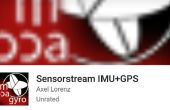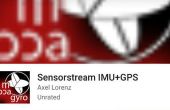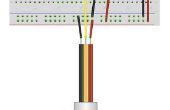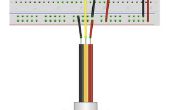Paso 4: Crear hojas para manipular y visualizar los datos
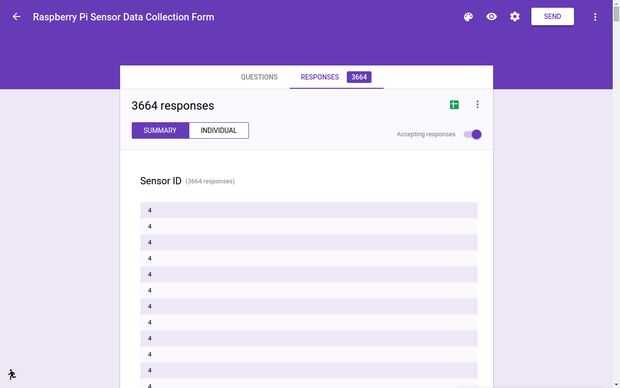
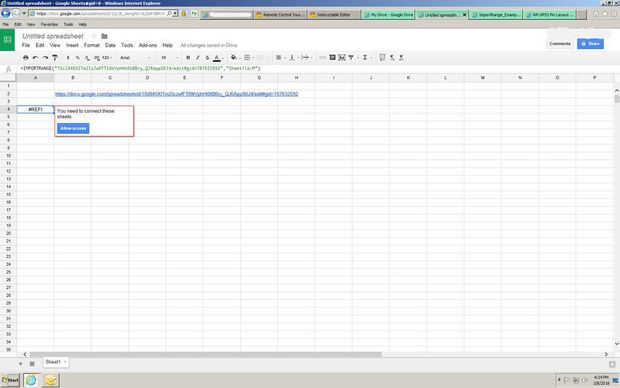
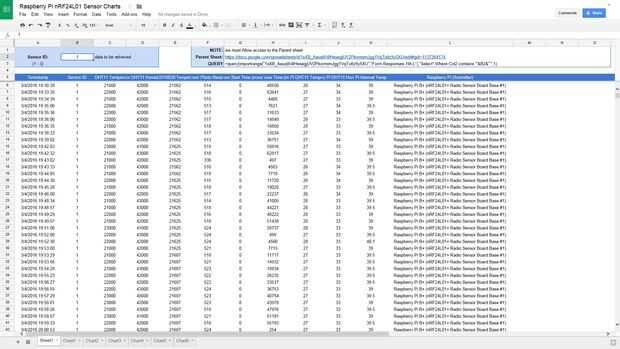
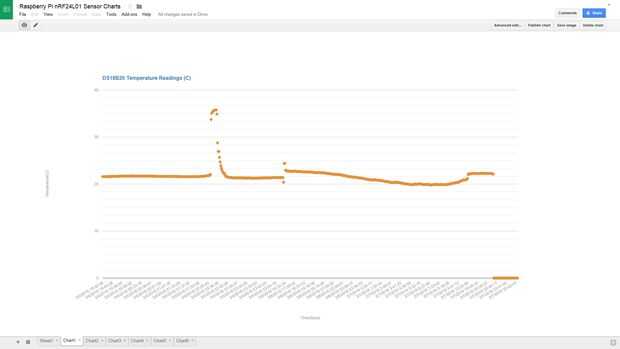
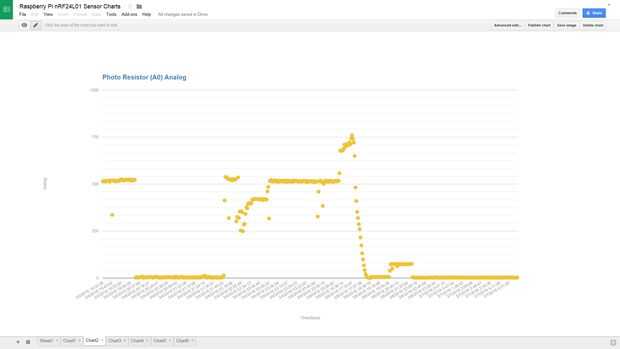
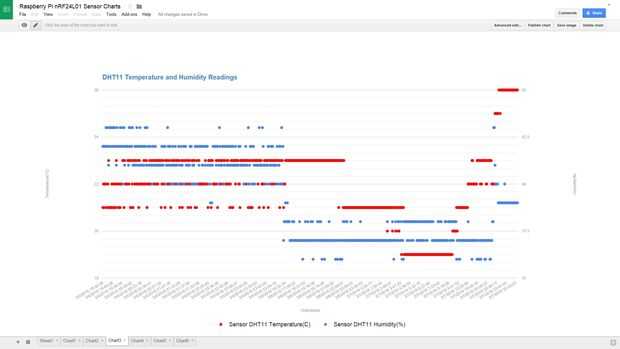
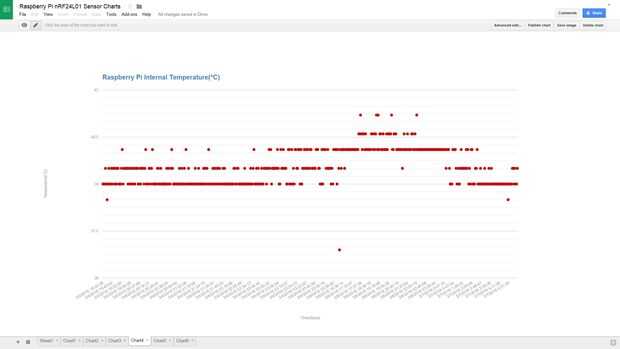
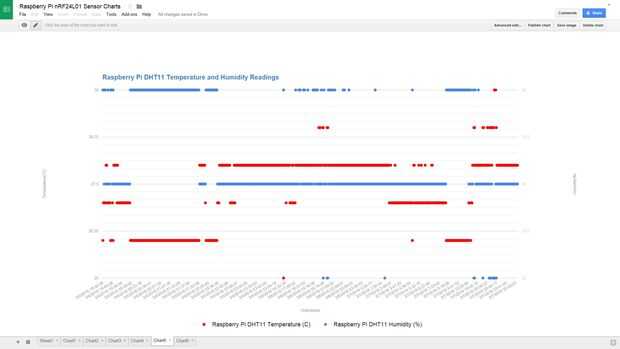
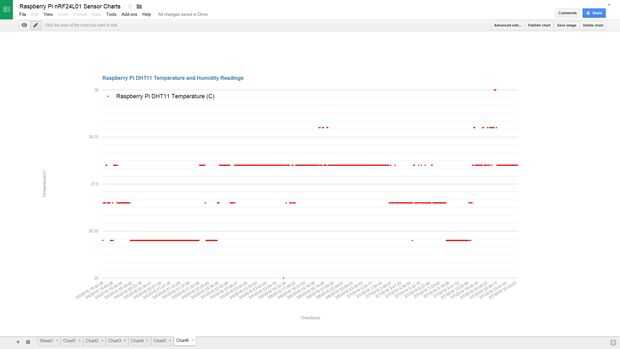
Ahora vamos a crear una hoja para mostrar los datos de cada sensor desde el formulario de recogida de datos de los padres principales.
en el formulario, haga clic en la ficha respuestas
Haga clic derecho sobre el icono verde de la hoja, esto creará una hoja de extensión Google mostrando los datos de respuesta.
Una vez que tenemos esta hoja que aparece, haga clic en la barra de direcciones del navegador y copiar la dirección url de la hoja.
Necesitamos esto para crear una hoja para las respuestas en la importación. Esto nos permitirá mostrar las respuestas como gráficos y tablas.
Ahora podemos romper la url hasta los componentes. Necesitamos estos más adelante cuando escriba la secuencia de comandos de Python.
- Hoja de identidad: 1xXB_AaugW4lHesegjUV2PkormimJgg1VqTutIz9y5XU
Para vincular inicialmente una Nueva hoja a la hoja principal, coloque este comando importrange en una celda. Puse este comando en la celda A5.
inicialmente se mostrará la celda
#REF
Haga clic en la celda
Es necesario conectar estas hojas
Permitir el acceso
Haga clic en permitir acceso
Ahora las hojas están vinculadas, actualiza esta hoja y la hoja principal se importarán los datos, pero como seleccionar los sensores individuales y los datos asociados con ellos. Así que vamos a editar la celda con importrange y crear una consulta.
Ahora editar la celda
Esto nos permitirá ingresar el número de sensor en la celda B2, la hoja será entonces extraer datos de la hoja de los padres y crear las listas de asignados.
Ahora crear algunas cartas, las fotos de arriba dan algunos ejemplos. Familiaridad con Microsoft Excel u Open Office debe permitir esto bastante intuitivo.